Wix Stores: איך עוברים מ-Shopify ל-Wix Stores?
6 דקות
רוצים לעבור מ-Shopify ל-Wix Stores? נשמח שתצטרפו אלינו! במאמר הזה מוסבר איך משתמים באפליקציה Cart2Cart כדי לעבור בין הפלטפורמות. אתם יכולים להשתמש בה כדי להעביר מוצרים, הזמנות וקופונים מהחנות ב-Shopify ל-Wix.
הוספה של האפליקציה Cart2Cart לאתר ב-Wix לא עולה כסף, אבל משלמים ל-Cart2Cart עמלה על ביצוע ההעברה. המחיר המדויק מחושב לפי האלמנטים שבוחרים להעביר, השירותים האופציונליים שבוחרים ועוד גורמים.
שיטה למתקדמים:
אם אתם לא מעוניינים לשלם ומעדיפים להסתדר לבד, תוכלו לייבא מוצרים ישירות בקובץ CSV. קראו איך עושים את זה.
כחלק מהשירות, אתם יכולים לקבל ב-Cart2Cart פירוט מדויק של המחיר מראש, לפני שתתחייבו לאיזשהו שינוי או שתשלמו משהו. לקבלת הערכת מחיר מ-Cart2Cart.
לפני שתתחילו:
- הקפידו להוסיף את Wix Stores לאתר שלכם. קראו איך עושים את זה.
- כדי להעביר הזמנות מהחנות, צריך קודם לשדרג לתוכנית Premium או לתוכנית Studio שמאפשרת לכם לקבל תשלומים.
שלב 1 | הוספה של אפליקציית Cart2Cart ובחירת חשבון Wix
כדי להתחיל את תהליך ההעברה, היכנסו ל-Wix App Market והוסיפו לאתר את אפליקציית Cart2Cart. אחר כך, ודאו שבחרתם את כתובת המייל שמשויכת לחשבון Wix הרלוונטי.
בדאשבורד
Studio Editor
Wix Editor
- עברו ל-editor.
- הקליקו על Add Apps
 (הוספת אפליקציות) משמאל ב-editor.
(הוספת אפליקציות) משמאל ב-editor. - חפשו את אפליקציית Cart2Cart בסרגל החיפוש.
- הקליקו על Add to Site (הוספה לאתר).
- בחרו אפשרות:
- היכנסו לחשבון שלכם ב-Cart2Cart.
- צרו חשבון Cart2Cart חדש:
- הקליקו על Sign Up (הרשמה).
- מלאו את השדות הנדרשים.
- הקליקו על Sign Up (הרשמה).
- בדאשבורד של Cart2Cart, ודאו שאתם בוחרים את כתובת המייל המשויכת לחשבון Wix הרלוונטי.

- הקליקו על Source and Target Cart Setup (בחירה איזו עגלת קניות תוגדר כנקודת מוצא ואיזו תוגדר כנקודת היעד).
טיפ:
אם באיזשהו שלב בתהליך תסגרו את טאב ההעברה, תוכלו להיכנס לדאשבורד של Cart2Cart דרך הטאב Manage Apps (ניהול אפליקציות) בדאשבורד של האתר.
שלב 2 | בחירה איזו עגלת קניות תוגדר כנקודת מוצא ואיזו תוגדר כנקודת היעד
בשלב הזה אתם צריכים לבחור את עגלת הקניות שתוגדר כנקודת מוצא (Shopify) ולספק את ההרשאות הנדרשות כדי לגשת אליה.
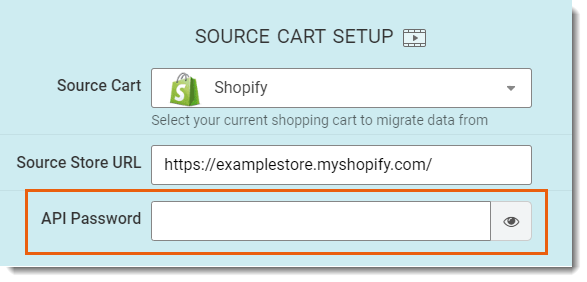
- בחרו באפשרות Shopify בתפריט הנפתח Source Cart (עגלת הקניות שתוגדר כנקודת מוצא).
- הקלידו את ה-URL של החנות שלכם (לדוגמה, http://your-store-name.com).
- אתרו את הסיסמה של Shopify API:
- היכנסו ל-Shopify.
- הקליקו על הטאב Apps (אפליקציות) שמוצג משמאל.
- הקליקו על Manage private apps (ניהול אפליקציות פרטיות).

- הקליקו על Create a New Private App (יצירת אפליקציה פרטית חדשה).
- הקלידו את שם האפליקציה Cart2Cart בשדה Private app name (שם האפליקציה הפרטית).
- הקלידו את כתובת המייל של המפתח או של מי שמוסמך לטפל בעניינים טכניים בשדה Emergency developer email (כתובת אימייל של המפתח למקרי חירום).
- הגדירו את ההרשאות ברמת Read Access (אישור קריאה).

- גללו למטה והקליקו על Save (שמירה).
- העתיקו את הסיסמה של ה-API וחזרו ל-Cart2Cart.
- הדביקו את הסיסמה בשדה API Password.

- בחרו את האפשרות Wix בתפריט הנפתח Target Cart (עגלת הקניות שתוגדר כיעד).
- הקליקו על Choose Entities (בחירת ישויות).
שלב 3 | בחירה מה להעביר וביצוע העברת דמה
אתם יכולים להעביר (לייבא) לחנות ב-Wix סוגים שונים של נתונים. אחרי שתבחרו אילו נתונים לייבא, תוכלו לבחור מגוון אפשרויות נוספות להעברה.
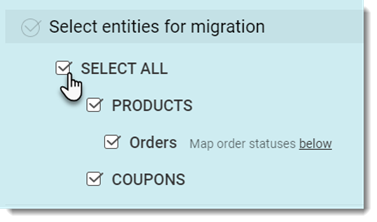
כדי לבחור אפשרויות להעברה:
- בחרו אילו סוגים של נתונים (לדוגמה, (מוצרים, הזמנות וקופונים) אתם רוצים לייבא ל-Wix.
שימו לב: אפשר לייבא עד 1,000 מוצרים ו-1,000 הזמנות. - (לא חובה) בחרו כל אפשרות נוספת שנראית לכם מתוך האפשרויות שמוצגות (האפשרויות משתנות בהתאם לסוגי הנתונים שבחרתם בשלב 1):
- בחרו באפשרות Clear current data on Target Store before Migration (מחיקת הנתונים הקיימים בחנות היעד לפני ההעברה) כדי למחוק מהחנות ב-Wix נתונים שקשורים לישויות שבחרתם להעביר.
חשוב: המחיקה היא בלתי הפיכה.
דוגמה: אם תייבאו מוצרים ותבחרו באפשרות הזאת, כל המוצרים שכבר קיימים בדאשבורד של Wix יימחקו. לפרטים נוספים - סמנו את התיבה שמוצגת לצד האפשרות Skip product thumbnail images migration (דילוג על העברת תמונות ממוזערות של מוצרים). לצפייה בסרטון עם מידע נוסף
- בחרו באפשרות Change products quantity to 100 on Target Store ($29) (שינוי כמות המוצרים בחנות היעד ל-100 ($29)). לפרטים נוספים
- בצעו מיפוי נתונים: (רלוונטי כשמייבאים הזמנות): בכל פלטפורמה מוגדרים להזמנות סטטוסים שונים. צריך לבצע התאמה של מונחים כדי להבטיח שהמוצרים יסווגו נכון בדאשבורד של Wix. לפרטים נוספים
- בחרו באפשרות Clear current data on Target Store before Migration (מחיקת הנתונים הקיימים בחנות היעד לפני ההעברה) כדי למחוק מהחנות ב-Wix נתונים שקשורים לישויות שבחרתם להעביר.
- הקליקו על Start Free Demo (הפעלת הדגמה בחינם).
בשלב זה תתבצע ב-Cart2Cart העברת דמה. במילים אחרות, תוצג לכם הדמיה של ההעברה האמיתית כדי שתוכלו לבדוק שהכול בסדר לפני שתעשו שינויים ותשלמו ל-Cart2Cart על התהליך.
שלב 4 | בדיקה של תוצאות ההדמיה והשלמת ההעברה
- כשהעברת ההדגמה תסתיים, הקליקו על Check the Results (בדיקת התוצאות) כדי לראות את הנתונים בדאשבורד של Wix.

- אפשר למצוא מוצרים בטאב Store Products (מוצרי החנות).
- הזמנות יופיעו בטאב Store Orders. (הזמנות מהחנות).
- קופונים יופיעו בטאב Coupons.(קופונים).
- כשתהיו מרוצים מהתוצאה, בחרו אחת מתוכניות הביטוח או הקליקו על האפשרות Skip Migration Insurance (בלי רכישת ביטוח להעברה). צפו בסרטון של Cart2Cart על אפשרויות ביטוח
- כשאתם מוכנים, בדקו כמה תעלה לכם ההעברה.
טיפ: הקליקו על האייקונים של התפריט כדי להציג פירוט של המחירים.
כדי להציג פירוט של המחירים.

- שלמו והשלימו את ההעברה:
- הקליקו על Add Funds for Full Migration (תשלום על העברה מלאה).
- הקלידו את הפרטים הנדרשים.
- הקליקו על Buy now (קנייה).
כשההעברה תסתיים, תקבלו על כך הודעה במייל.

